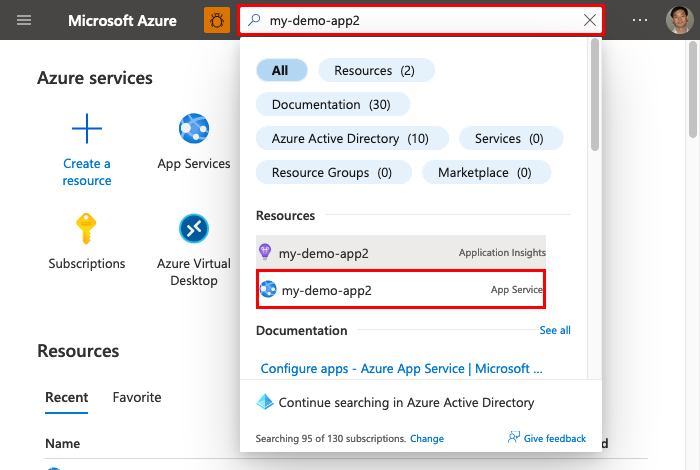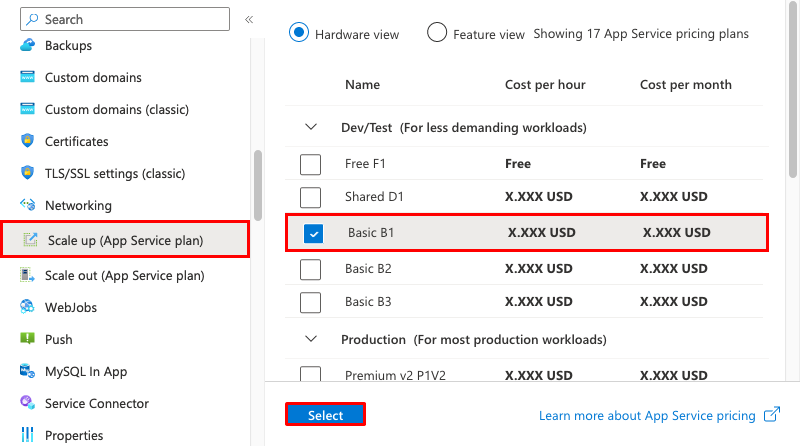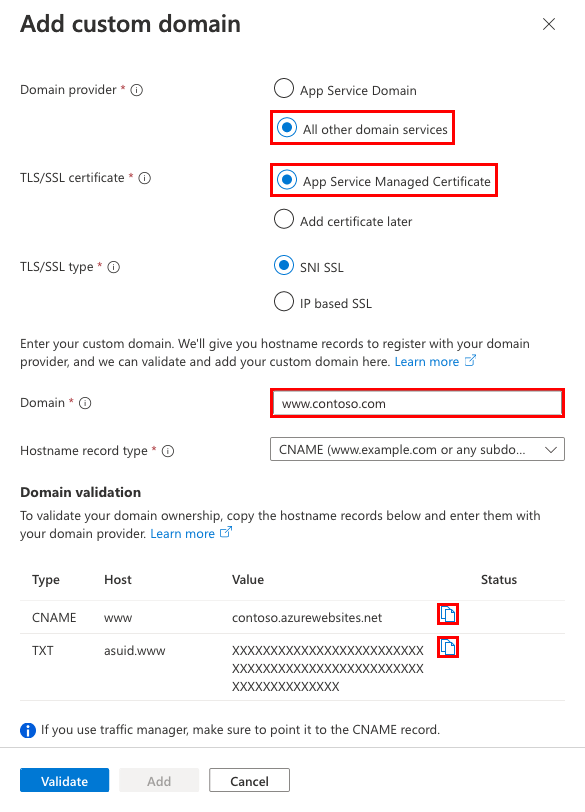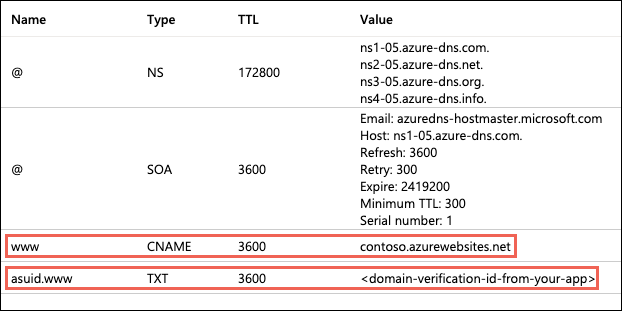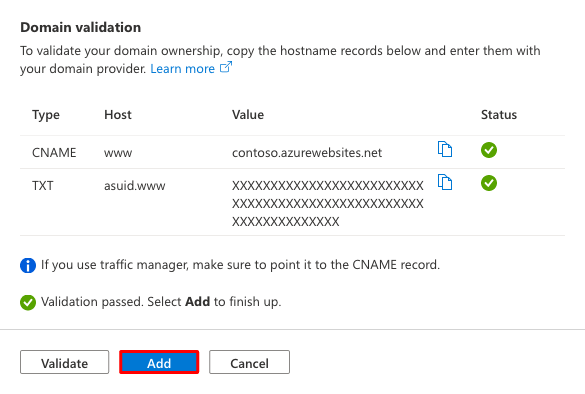Nota
L'accesso a questa pagina richiede l'autorizzazione. È possibile provare ad accedere o modificare le directory.
L'accesso a questa pagina richiede l'autorizzazione. È possibile provare a modificare le directory.
Importante
A partire dal 28 luglio 2025, le modifiche apportate ai certificati gestiti del servizio app influiranno sul modo in cui i certificati vengono rilasciati e rinnovati in determinati scenari. Anche se la maggior parte dei clienti non deve intervenire, è consigliabile consultare il post di blog dettagliato di ASMC per altre informazioni.
Il nome di dominio predefinito fornito con l'app potrebbe non rappresentare il marchio nel modo desiderato. In questa esercitazione si configura il servizio app con un www dominio di cui si è proprietari, ad esempio www.contoso.com, e si protegge il dominio personalizzato con un certificato gestito del servizio app.
Il nome predefinito è già protetto da un certificato wildcard per tutte le app di App Service, ma il tuo dominio personalizzato deve essere protetto tramite TLS con un certificato separato. Il modo più semplice consiste nell'usare un certificato gestito dal servizio app. È gratuito e facile da usare e offre la funzionalità di base per proteggere un dominio personalizzato nel servizio app. Per altre informazioni, vedere Aggiungere e gestire certificati TLS/SSL nel servizio app di Azure.
Prerequisiti
- Creare un'app usando il servizio app di Azure.
- Assicurarsi di poter modificare i record DNS per il dominio personalizzato. Per modificare i record DNS, è necessario accedere al registro DNS per il proprio provider del dominio, ad esempio GoDaddy. Ad esempio, per aggiungere voci DNS per
www.contoso.com, è necessario essere in grado di configurare le impostazioni DNS per ilcontoso.comdominio radice. I domini personalizzati devono trovarsi in una zona DNS pubblica; la zona DNS privata è supportata solo nell'Ambiente del Servizio App con bilanciamento del carico interno (ILB). - Se non si ha ancora un dominio personalizzato, è possibile acquistare un dominio del servizio app.
Aumentare le prestazioni dell'app
È necessario ridimensionare l'app fino al livello Basic . Il livello Basic soddisfa il requisito minimo del piano tariffario per i domini personalizzati (Condiviso) e i certificati (Basic).
Passaggio 1: Nel portale di Azure:
- Immettere il nome dell'app nella barra di ricerca nella parte superiore.
- Selezionare la risorsa denominata con il tipo Servizio app.
Passaggio 2: Nella pagina di gestione dell'app:
- In Impostazioni nel menu della barra laterale selezionare Scala su (piano di servizio App).
- Selezionare la casella di controllo per Basic B1.
- Scegli Seleziona. Al termine dell'aggiornamento dell'app, viene visualizzata una notifica.
Per altre informazioni sul ridimensionamento delle app, vedere Aumentare le prestazioni di un'app nel servizio app di Azure.
Configurare un dominio personalizzato
Passaggio 1: Nella pagina di gestione dell'app:
- In Impostazioni nel menu della barra laterale selezionare Domini personalizzati.
- Selezionare + Aggiungi dominio personalizzato.
Passaggio 2: Nella finestra di dialogo Aggiungi dominio personalizzato :
- Per Provider di dominio selezionare Tutti gli altri servizi di dominio.
- Per certificato TLS/SSL, selezionare Certificato gestito dall'App Service.
- Per Dominio specificare il nome di dominio completo desiderato in base al dominio di cui si è proprietari. Ad esempio, se si è proprietari di
contoso.com, è possibile usarewww.contoso.com. - Non selezionare ancora Convalida.
Per ogni dominio personalizzato nel servizio app, è necessario registrare due record DNS con il provider di dominio. La sezione Convalida dominio mostra questi due record DNS. Selezionare il rispettivo pulsante Copia per facilitare il passaggio successivo.
Creare i record DNS
Accedere al sito Web del provider di dominio.
- Trovare la pagina per la gestione di record DNS, nome di dominio, DNS o Gestione server dei nomi (la pagina esatta è diversa dal provider di dominio).
- Selezionare Aggiungi o il widget appropriato per creare un record DNS.
- Selezionare il tipo di record DNS in base alla sezione Convalida del dominio nel portale di Azure (CNAME, A o TXT).
- Configurare il record DNS in base alle colonne Host e Valore della sezione Convalida del dominio nel portale di Azure.
- Assicurarsi di aggiungere due record diversi per il dominio personalizzato.
- Per determinati provider, le modifiche apportate ai record DNS non diventano effettive fino a quando non si seleziona un collegamento salva modifiche separato.
Lo screenshot mostra l'aspetto dei record DNS per un
wwwsottodominio al termine dell'operazione.
Convalidare e completare
Passaggio 1: Tornare alla finestra di dialogo Aggiungi dominio personalizzato nel portale di Azure e selezionare Convalida.
Passaggio 2: Se la sezione Convalida dominio mostra i segni di spunta verdi accanto per entrambi i record di dominio, li hai configurati correttamente. Seleziona Aggiungi. Se mostra una X rossa, correggere eventuali errori nelle impostazioni dei record DNS nel sito Web del provider di dominio.
Passaggio 3: Verrà visualizzato il dominio personalizzato aggiunto all'elenco. È anche possibile che venga visualizzata una X rossa con l'indicazione Nessuna associazione. Attendere alcuni minuti prima che il servizio app crei il certificato gestito per il dominio personalizzato. Al termine del processo, la X rossa diventa un segno di spunta verde con Protetto.
Eseguire il test in un browser
Passare ai nomi DNS configurati in precedenza ,ad esempio www.contoso.com. La barra degli indirizzi dovrebbe ora visualizzare l'icona del blocco di sicurezza per l'URL dell'app, a indicare che è protetta da TLS.
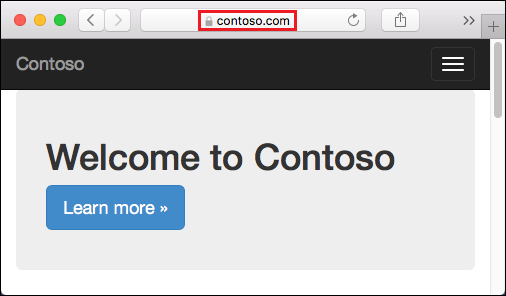
Se viene visualizzato un errore HTTP 404 (Non trovato) quando si passa all'URL del dominio personalizzato, il client del browser potrebbe aver memorizzato nella cache l'indirizzo IP precedente del dominio personalizzato. Cancellare la cache e provare a passare di nuovo all'URL. In un computer Windows è possibile cancellare la cache usando ipconfig /flushdns nel terminale o nella finestra di dialogo Esegui.
Domande frequenti
- Cosa succede se non è ancora disponibile un dominio personalizzato?
- Il certificato gestito scade?
- Quali altre operazioni è possibile eseguire con il certificato gestito del servizio app per l'app?
- Come posso utilizzare un certificato che già possiedo per proteggere il mio dominio personalizzato?
Cosa succede se non è ancora disponibile un dominio personalizzato?
Il <app-name>.azurewebsites.net nome viene sempre assegnato all'app, purché non lo elimini. Se si vuole, è possibile acquistare un dominio del servizio app. Un dominio del servizio app viene gestito da Azure ed è integrato con il servizio app, semplificando la gestione con le app.
Il certificato gestito scade?
Il certificato gestito del servizio app non scade finché è configurato per un dominio personalizzato in un'app del servizio app.
Quali altre operazioni è possibile eseguire con il certificato gestito del servizio app per l'app?
Il certificato gestito viene fornito gratuitamente allo scopo esclusivo di proteggere il dominio personalizzato configurato dell'app. È dotato di molte limitazioni. Per eseguire altre operazioni, ad esempio scaricare il certificato o usarlo nel codice dell'applicazione, è possibile caricare il proprio certificato, acquistare un certificato del servizio app o importare un certificato di Key Vault. Per altre informazioni, vedere Aggiungere un certificato privato all'app.
Come posso usare un certificato che ho già per proteggere il mio dominio personalizzato?
Vedere Aggiungere un certificato privato all'app e Proteggere un nome DNS personalizzato con un'associazione TLS/SSL nel servizio app di Azure.